Informacije o opcijama mobilnog podatkovnog roaminga na iPhone i iPad uređaju
Isključite podatkovni roaming, pripremite se za putovanja u inozemstvo i još mnogo toga.
Isključite podatkovni roaming da biste se pripremili za put
Podatkovni roaming dopušta pristup internetu putem mobilne podatkovne mreže ako se nalazite u regiji koja nije pokrivena mrežom vašeg operatera. Neki operateri nude međunarodni roaming za određene podatkovne planove bez dodatnih troškova. Dodatne informacije zatražite od operatera.
Ako vaš operater ne podržava podatkovni roaming, možete isključiti podatkovni roaming da biste izbjegli troškove roaminga tijekom putovanja. Učinite sljedeće:
U aplikaciji Postavke dodirnite Mobilni podaci. Zatim:
Ako vaš uređaj ima jednu SIM karticu ili eSIM, uključite opciju Mobilni podaci, a zatim dodirnite Opcije mobilnih podataka.
Ako vaš uređaj koristi Dual SIM ili Dual eSIM, uključite opciju Mobilni podaci, dodirnite broj koji želite izmijeniti, a zatim dodirnite Opcije mobilnih podataka.
Isključite podatkovni roaming.1,2
Još planirate putovanje? Možete se pripremiti na još tri načina:
Kupnja međunarodnog tarifnog paketa kod vašeg operatera
Prije polaska: da biste izbjegli visoke troškove i naknade obratite se svom operateru telefonskim pozivom ili online i kupite međunarodni tarifni paket.
Nakon dolaska: otvorite Postavke. Dodirnite Mobilni podaci. Zatim:
Ako vaš uređaj ima jednu SIM karticu ili eSIM, uključite opciju Mobilni podaci, a zatim dodirnite Opcije mobilnih podataka te uključite podatkovni roaming i ostale postavke koje je predložio vaš operater.
Ako vaš uređaj koristi Dual SIM ili Dual eSIM, uključite opciju Mobilni podaci, dodirnite broj koji želite izmijeniti, a zatim dodirnite Opcije mobilnih podataka te uključite podatkovni roaming i ostale postavke koje je predložio vaš operater.
Kupnja međunarodnog tarifnog paketa putem eSIM-a
Prije nego što krenete: ako imate iPad s eSIM karticom3, možete pretraživati mobilne podatkovne tarifne pakete odabranih operatera. Ti vam tarifni paketi omogućuju da ostanete povezani na putovanjima u više od 190 država, regija i teritorija.
Kad stignete na odredište: otvorite Postavke > Mobilni podaci i kupite međunarodni tarifni paket koja odgovara vašim potrebama.
Saznajte kako koristiti eSIM prilikom putovanja u inozemstvo
Od 1. listopada 2022. Apple SIM tehnologija više nije dostupna za aktivaciju novih mobilnih podatkovnih tarifa na iPad uređaju. Ako niste sigurni koristi li vaš iPad uređaj Apple SIM karticu,pronađite model svog iPad uređaja i kliknite vezu da biste pogledali tehničke specifikacije.
Kupnja ili najam lokalnih SIM kartica
Prije nego što krenete: obično možete4 Saznajte više iz vodiča s informacijama o putovanju te web-stranica o određenoj zemlji ili regiji.
Nakon dolaska: zamijenite trenutačnu SIM karticu za iPhone uređajhttps://support.apple.com/ht212767https://support.apple.com/ht212767iPad SIM card
Ako vaš iPhone koristi eSIM, možete kupiti eSIM karticu kada putujete.
Ako vaš iPad koristi eSIM, također možete kupiti eSIM karticu kada putujete.
Kada isključite opcije Mobilni podaci i Podatkovni roaming, na traci statusa ne bi se trebala prikazivati ikona mobilnih podataka. Saznajte više o postavkama i korištenju mobilnih podataka.
Apple Watch Series 4 ne podržava podatkovni roaming. Dok koristite podatkovni roaming na iPhone uređaju Apple Watch Series 4 moći će koristiti samo Wi-Fi ili mobilnu vezu vašeg iPhone uređaja.
Da biste koristili eSIM s iPad uređajem u kontinentalnoj Kini, potreban vam je iPad koji podržava eSIM u kontinentalnoj Kini. Saznajte više o korištenju eSIM kartice s iPad uređajem u kontinentalnoj Kini.
Da biste koristili kupljene ili unajmljene SIM kartice, potreban vam je iPad (Wi-Fi + Cellular), otključani iPhone ili iPhone bez SIM kartice koji podržava fizičku SIM karticu.
Provjera korištenja podataka
Ako prekoračite ograničenja korištenja podataka u okviru svojeg međunarodnog tarifnog paketa, možda će vam ponestati podataka ili će se smanjiti brzina mreže. Da biste provjerili potrošnju podataka, otvorite Postavke i dodirnite Mobilni podaci. Zatim pročitajte sadržaj pod naslovom Mobilni podaci.
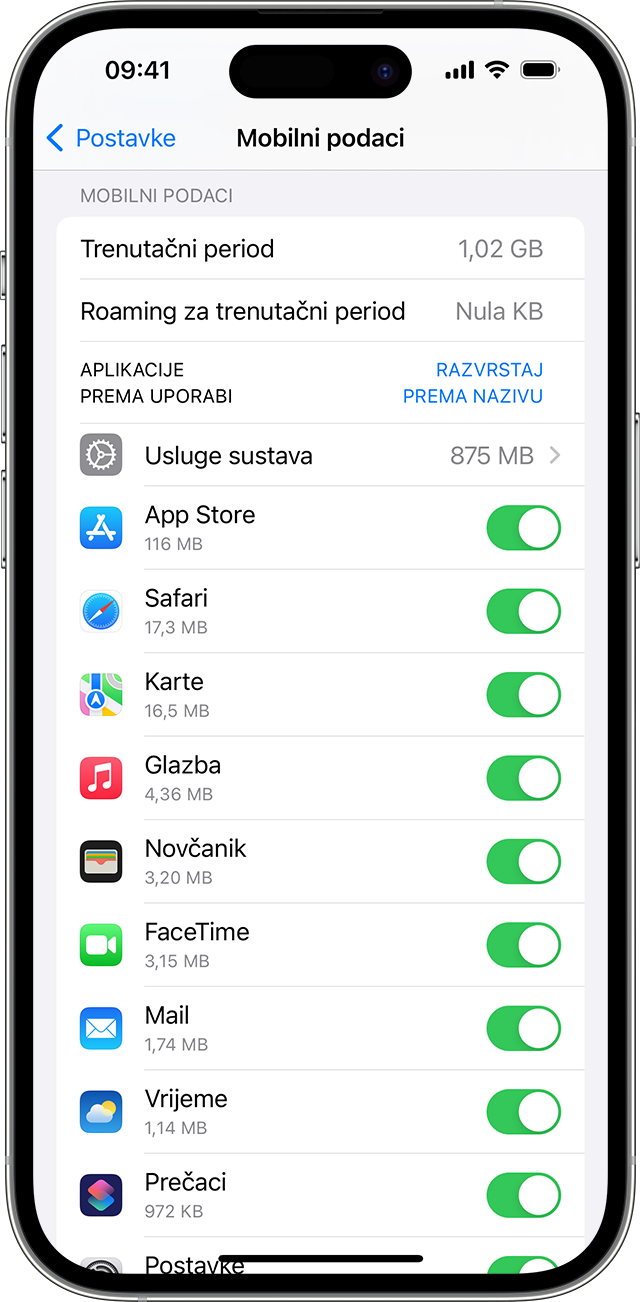
Saznajte više o korištenju mobilnih podataka.
U slučaju poteškoća s roamingom tijekom putovanja u inozemstvo
Ako su datum i vrijeme netočno prikazani nakon dolaska na odredište, otvorite Postavke > Općenito > Datum i vrijeme i provjerite jeste li uključili opciju Postavi automatski.
Uključite zrakoplovni mod na tridesetak sekundi. Zatim ga ponovno isključite i pustite da iPhone uređaj automatski odabere najbolju mrežu.
Ako se na statusnoj traci iPhone uređaja prikazuje poruka Nema usluge ili Samo SOS, otvorite Postavke i dodirnite Mobilni podaci. Zatim:
Ako vaš uređaj ima jednu SIM karticu ili eSIM, uključite opciju Mobilni podaci, a zatim dodirnite Opcije mobilnih podataka i provjerite je li uključen podatkovni roaming.
Ako vaš uređaj koristi Dual SIM ili Dual eSIM, uključite opciju Mobilni podaci, dodirnite broj koji želite izmijeniti, a zatim dodirnite Opcije mobilnih podataka i provjerite je li uključen podatkovni roaming.
Ako vam je i dalje potrebna pomoć, pokušajte koristiti drugu SIM karticu ili se obratite svojem operateru za dodatne informacije.
Ako koristite iPhone koji ima eSIM, saznajte više o opcijama eSIM-a koje su vam dostupne prilikom putovanja.
